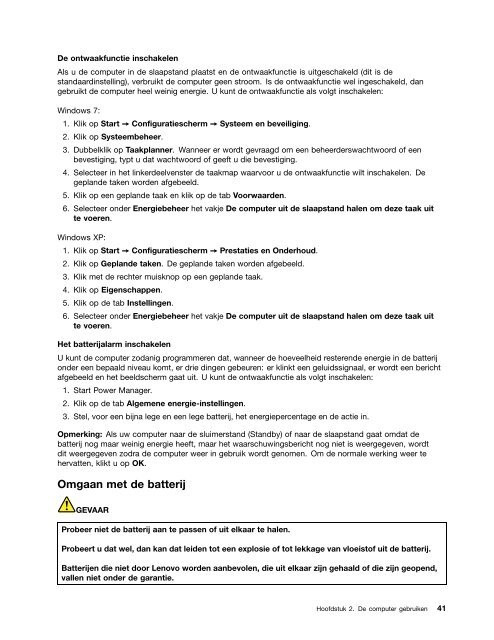Handboek voor de gebruiker - Lenovo
Handboek voor de gebruiker - Lenovo
Handboek voor de gebruiker - Lenovo
Create successful ePaper yourself
Turn your PDF publications into a flip-book with our unique Google optimized e-Paper software.
De ontwaakfunctie inschakelen<br />
Als u <strong>de</strong> computer in <strong>de</strong> slaapstand plaatst en <strong>de</strong> ontwaakfunctie is uitgeschakeld (dit is <strong>de</strong><br />
standaardinstelling), verbruikt <strong>de</strong> computer geen stroom. Is <strong>de</strong> ontwaakfunctie wel ingeschakeld, dan<br />
gebruikt <strong>de</strong> computer heel weinig energie. U kunt <strong>de</strong> ontwaakfunctie als volgt inschakelen:<br />
Windows 7:<br />
1. Klik op Start ➙ Configuratiescherm ➙ Systeem en beveiliging.<br />
2. Klik op Systeembeheer.<br />
3. Dubbelklik op Taakplanner. Wanneer er wordt gevraagd om een beheer<strong>de</strong>rswachtwoord of een<br />
bevestiging, typt u dat wachtwoord of geeft u die bevestiging.<br />
4. Selecteer in het linker<strong>de</strong>elvenster <strong>de</strong> taakmap waar<strong>voor</strong> u <strong>de</strong> ontwaakfunctie wilt inschakelen. De<br />
geplan<strong>de</strong> taken wor<strong>de</strong>n afgebeeld.<br />
5. Klik op een geplan<strong>de</strong> taak en klik op <strong>de</strong> tab Voorwaar<strong>de</strong>n.<br />
6. Selecteer on<strong>de</strong>r Energiebeheer het vakje De computer uit <strong>de</strong> slaapstand halen om <strong>de</strong>ze taak uit<br />
te voeren.<br />
Windows XP:<br />
1. Klik op Start ➙ Configuratiescherm ➙ Prestaties en On<strong>de</strong>rhoud.<br />
2. Klik op Geplan<strong>de</strong> taken. De geplan<strong>de</strong> taken wor<strong>de</strong>n afgebeeld.<br />
3. Klik met <strong>de</strong> rechter muisknop op een geplan<strong>de</strong> taak.<br />
4. Klik op Eigenschappen.<br />
5. Klik op <strong>de</strong> tab Instellingen.<br />
6. Selecteer on<strong>de</strong>r Energiebeheer het vakje De computer uit <strong>de</strong> slaapstand halen om <strong>de</strong>ze taak uit<br />
te voeren.<br />
Het batterijalarm inschakelen<br />
U kunt <strong>de</strong> computer zodanig programmeren dat, wanneer <strong>de</strong> hoeveelheid resteren<strong>de</strong> energie in <strong>de</strong> batterij<br />
on<strong>de</strong>r een bepaald niveau komt, er drie dingen gebeuren: er klinkt een geluidssignaal, er wordt een bericht<br />
afgebeeld en het beeldscherm gaat uit. U kunt <strong>de</strong> ontwaakfunctie als volgt inschakelen:<br />
1. Start Power Manager.<br />
2. Klik op <strong>de</strong> tab Algemene energie-instellingen.<br />
3. Stel, <strong>voor</strong> een bijna lege en een lege batterij, het energiepercentage en <strong>de</strong> actie in.<br />
Opmerking: Als uw computer naar <strong>de</strong> sluimerstand (Standby) of naar <strong>de</strong> slaapstand gaat omdat <strong>de</strong><br />
batterij nog maar weinig energie heeft, maar het waarschuwingsbericht nog niet is weergegeven, wordt<br />
dit weergegeven zodra <strong>de</strong> computer weer in gebruik wordt genomen. Om <strong>de</strong> normale werking weer te<br />
hervatten, klikt u op OK.<br />
Omgaan met <strong>de</strong> batterij<br />
GEVAAR<br />
Probeer niet <strong>de</strong> batterij aan te passen of uit elkaar te halen.<br />
Probeert u dat wel, dan kan dat lei<strong>de</strong>n tot een explosie of tot lekkage van vloeistof uit <strong>de</strong> batterij.<br />
Batterijen die niet door <strong>Lenovo</strong> wor<strong>de</strong>n aanbevolen, die uit elkaar zijn gehaald of die zijn geopend,<br />
vallen niet on<strong>de</strong>r <strong>de</strong> garantie.<br />
Hoofdstuk 2. De computer gebruiken 41